Com praticamente qualquer imagem em seu iPhone, crie adesivos exclusivos do WhatsApp para seus bate-papos.
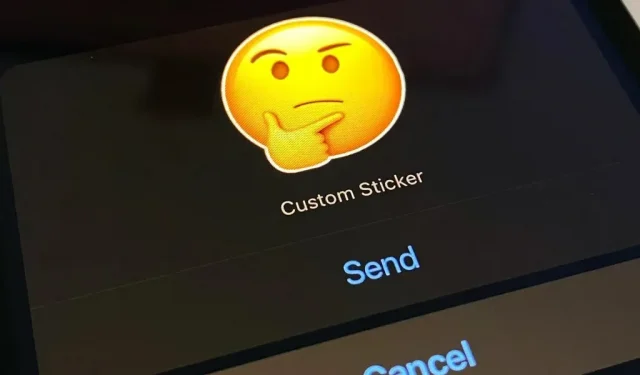
A versão do WhatsApp para iPhone agora possui um novo recurso de criação de adesivos que permite criar adesivos personalizados diretamente nos bate-papos usando suas próprias fotos, eliminando a necessidade de aplicativos externos.
O novo criador de figurinhas é compatível com as versões 23.3.77 e superiores do WhatsApp Chat e apareceu originalmente no final de fevereiro. Além disso, seu iPhone deve estar executando o iOS 16.0 ou uma versão posterior. O WhatsApp aproveita a nova ferramenta de recorte de assunto introduzida no iOS 16 para separar o assunto do fundo de uma imagem ou vídeo.
Com exceção do iPhone X, iPhone 8 e iPhone 8 Plus, ele funciona com qualquer iPhone com iOS 16. Esses três modelos são excluídos porque a ferramenta de recorte de assunto requer um chip A12 Bionic ou uma versão mais recente.
Existem dois métodos para criar adesivos exclusivos do WhatsApp a partir de fotos. O que você quiser, ambos começam no aplicativo Pictures. No entanto, você também pode abrir uma imagem em capturas de tela, Arquivos, Mensagens, Safari e outros aplicativos compatíveis com o Quick Look. Pode ser praticamente qualquer tipo de arquivo, incluindo PNG, JPG, RAW, Live Photographs e filmes. São inúmeras as imagens que podem ser transformadas em stickers.
Método 1: arraste e solte no seu bate-papo
Abra a foto ou o quadro de vídeo que deseja transformar em adesivo em Fotos ou em outro aplicativo compatível com o recurso. Depois disso, pressione e segure o tópico da imagem ou vídeo para isolá-lo do fundo. Segurando o recorte, deslize com outro dedo para abrir o bate-papo do WhatsApp, onde você pode soltar o pedaço de papel. Você verá automaticamente a imagem como um adesivo e terá a opção de “Enviar” ou “Cancelar”.
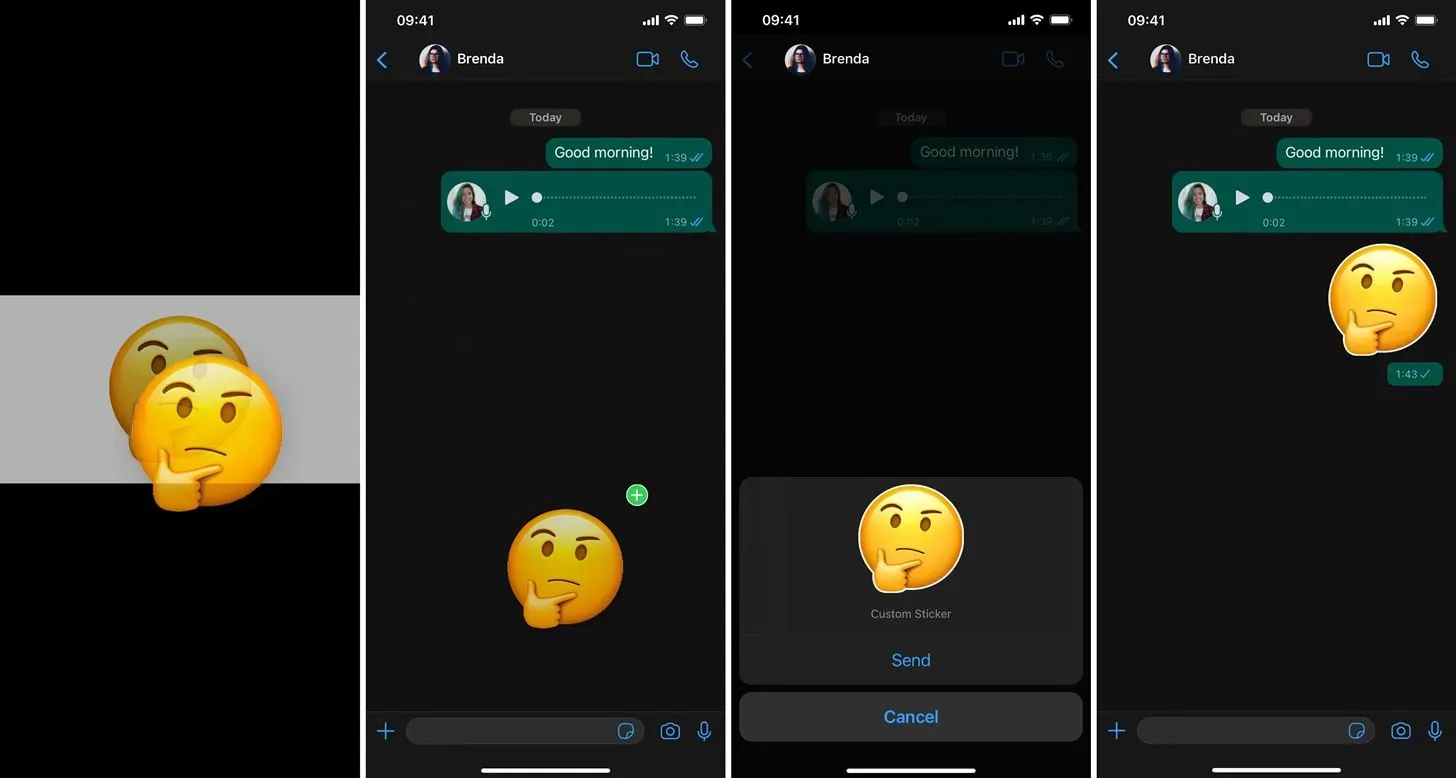
Método 2: Copie e cole no seu bate-papo
Abra a foto ou o quadro de vídeo que deseja transformar em adesivo em Fotos ou em outro aplicativo compatível com o recurso. Depois disso, pressione e segure o tópico da imagem ou vídeo para isolá-lo do fundo. Solte para exibir o menu contextual com as opções “Copiar” e “Compartilhar” em vez de arrastá-lo. Vá para o bate-papo do WhatsApp, selecione “Colar” no menu contextual que aparece quando você toca duas vezes na área de texto. Você verá automaticamente a imagem como um adesivo e terá a opção de “Enviar” ou “Cancelar”.
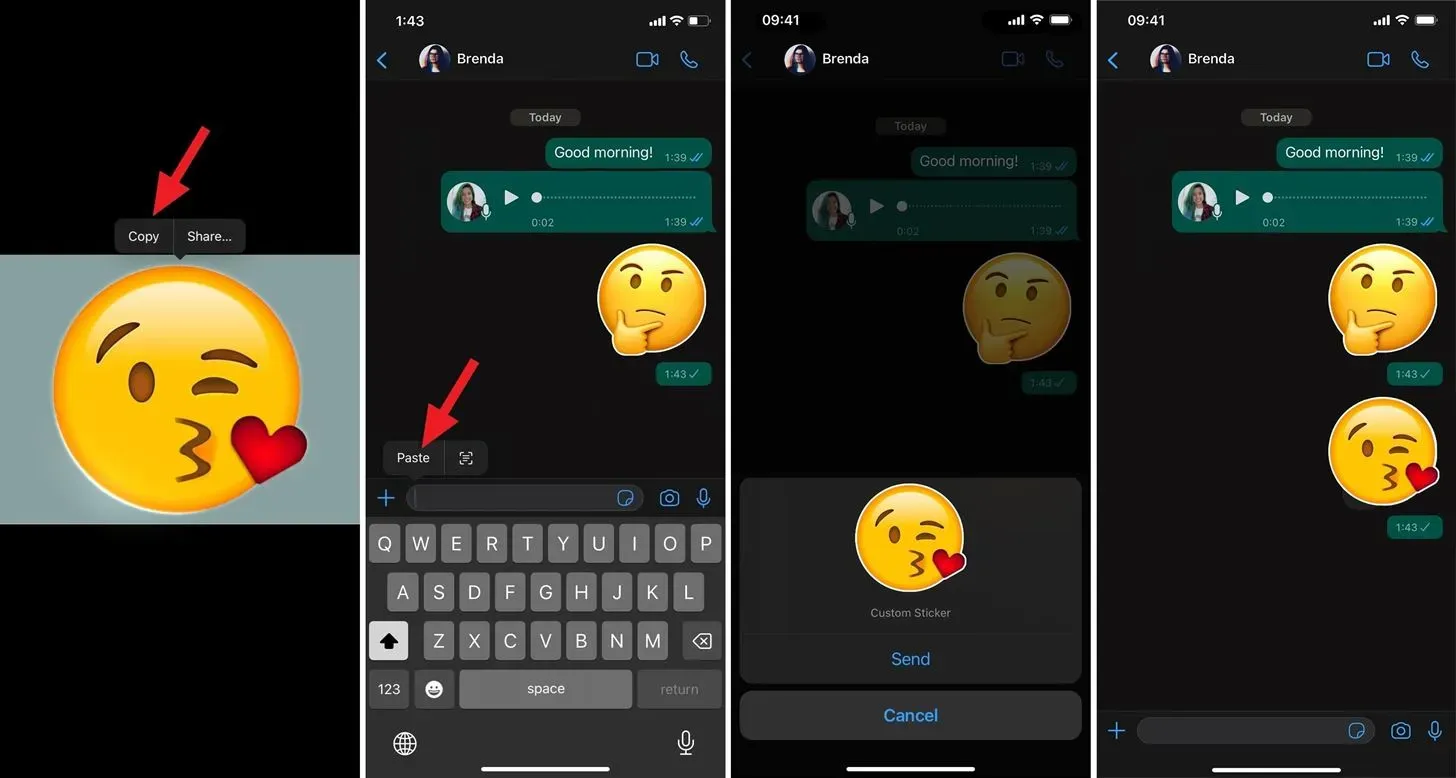



Deixe um comentário